Einlegen von Normalpapier und Lieferscheinen in die Kassette
-
Bereiten Sie das Papier vor.
Richten Sie die Kanten des Papiers bündig aus. Glätten Sie gegebenenfalls gewelltes Papier.
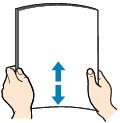
 Hinweis
Hinweis-
Richten Sie die Kanten des Papiers vor dem Einlegen bündig aus. Wenn die Kanten beim Einlegen des Papiers nicht bündig ausgerichtet sind, kann es zu einem Papierstau kommen.
-
Wenn das Papier gewellt ist, halten Sie es an den gewellten Ecken fest, und biegen Sie es vorsichtig in Gegenrichtung, bis es vollständig eben liegt.
Informationen zum Glätten von gewelltem Papier finden Sie unter Test 3 im Abschnitt Papier ist verschmutzt/Bedruckte Oberfläche ist verkratzt/Tintenflecken/Papierwellung.
-
-
Ziehen Sie die Kassette (A) aus dem Drucker heraus.
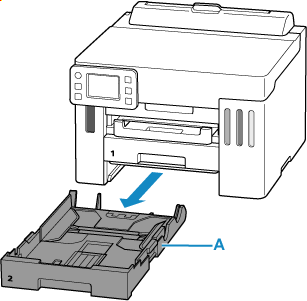
-
Schieben Sie die Papierführungen vorne (B) und rechts (C), um sie zu öffnen.
-
Legen Sie den Papierstapel im Hochformat MIT DER ZU BEDRUCKENDEN SEITE NACH UNTEN in die Mitte der Kassette ein.

 Wichtig
Wichtig-
Legen Sie Papier immer im Hochformat (D) ein. Wird das Papier im Querformat (E) eingelegt, besteht die Gefahr eines Papierstaus.
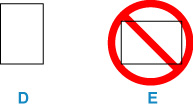
 Hinweis
Hinweis-
Richten Sie den Papierstapel an der Kante der Kassette aus, wie in der Abbildung unten dargestellt.
Falls der Papierstapel das hervorstehende Teil (F) berührt, wird das Papier möglicherweise nicht ordnungsgemäß eingezogen.
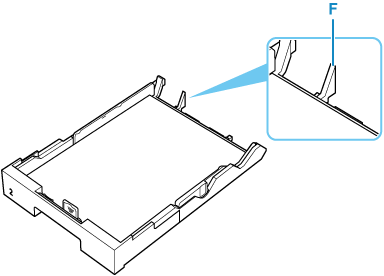
-
Ziehen Sie zum Einlegen von Papier im Format Legal in Kassette 2 das Verlängerungsfach (J) heraus, um die Kassette zu verlängern.
-
Verwenden Sie die Kassette im verkürzten Zustand, wenn Sie andere Papierformate als Legal einlegen möchten. Ziehen Sie das Verlängerungsfach (J) nach vorne, um die Kassette zu verkürzen.
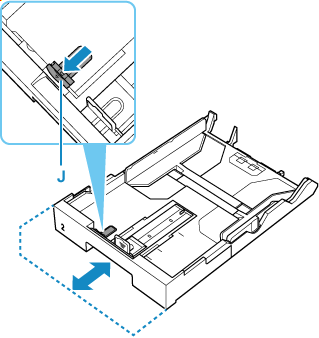
-
-
Schieben Sie die Papierführungen (B und C), um sie am Papierstapel auszurichten.
Achten Sie darauf, dass die Papierführungen nicht zu eng am Papier anliegen. Andernfalls kommt es möglicherweise zu Fehleinzügen.
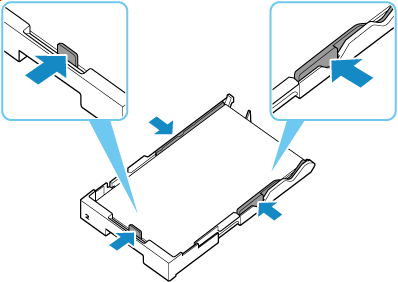
 Hinweis
Hinweis-
Der Papierstapel darf die Auffüllgrenze (G) nicht überschreiten.
-
Achten Sie darauf, dass der Papierstapel nicht höher als die Laschen (H) der Papierführungen ist.
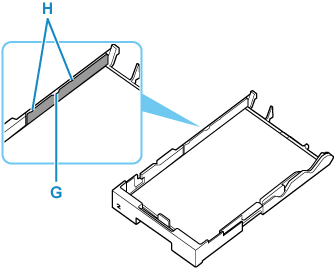
-
-
Setzen Sie die Kassette in den Drucker ein.
Schieben Sie die Kassette bis zum Anschlag in den Drucker hinein.
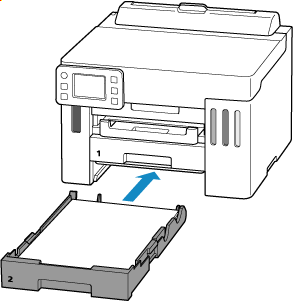
Nachdem Sie die Kassette in den Drucker eingesetzt haben, wird der Bildschirm zur Bestätigung der Papiereinstellungen für die Kassette auf dem Touchscreen angezeigt.
-
Wenn ein größeres Papierformat als A4 eingelegt ist, ist die Kassette verlängert und ragt daher nach dem Einsetzen etwas aus dem Drucker heraus. Wenn Sie sie mit zu großer Kraft hineinschieben, kann es zu Schäden am Drucker oder an der Kassette kommen.
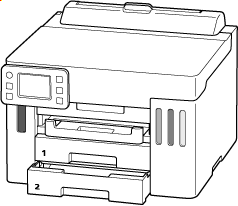
-
Wenn das Seitenformat und der Medientyp auf dem Touchscreen mit dem Format und Typ des in die Kassette eingelegten Papiers übereinstimmen, wählen Sie Ja (Yes) aus.
Wenn dies nicht der Fall ist, wählen Sie Ändern (Change) aus, um die Einstellungen entsprechend dem Format und Typ des eingelegten Papiers zu ändern.
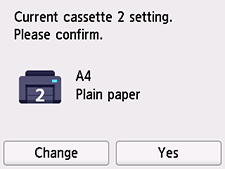
 Hinweis
Hinweis-
Wählen Sie den Medientyp Lieferschein (Delivery Slip) aus, wenn Sie einen Lieferschein einlegen.
-
Siehe Papieraustausch prüfen (Check paper replacement), wenn Sie den Bildschirm zum Bestätigen der Papiereinstellung ausblenden möchten.
-
-
Ziehen Sie ein Papierausgabefach (I) heraus.
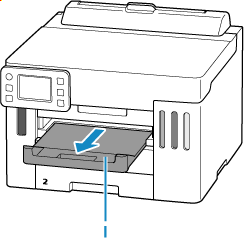
 Hinweis
Hinweis
 Hinweis
Hinweis
-
Je nach verwendetem Papier löst sich die Tinte auf dem bedruckten Material möglicherweise ab oder verschmiert, wenn sie direkt nach dem Druckvorgang berührt wird. Verwenden Sie in diesem Fall die Funktion zur Tintenreduzierung in den Druckeinstellungen, um die Tintenmenge zu reduzieren.
-
Zur Vermeidung von Druckfehlern verfügt dieser Drucker über eine Funktion, mit der erkannt wird, ob die Einstellungen für das in die Kassette eingelegte Papier mit den Papiereinstellungen übereinstimmen. Nehmen Sie die Papiereinstellungen vor dem Drucken gemäß den Papiereinstellungen vor.

